Искаш да импортиране Illustrator форми в 3D програма като Cinema 4D? В това ръководство ще научиш как да експортираш пътищата от Illustrator правилно за Cinema 4D, за да можеш да работиш с тях там. Често е възможно да се създават по-сложни и точни форми в Illustrator, отколкото в Cinema 4D. Ето едно ръководство стъпка по стъпка, което ще те води през процеса на импорт.
Най-важни заключения
За да импортираш успешно Illustrator файлове в Cinema 4D, трябва да запазиш файла в формат Illustrator 8. Импортът в Cinema 4D изисква правилния файлов формат, за да може желаните пътища да бъдат представени коректно.
Стъпка 1: Запазване на файла в Illustrator
Първо, трябва да отвориш желаната векторна форма в Illustrator. Увери се, че правилно си избрал пътищата, които искаш да експортираш. За да подготвиш файла за Cinema 4D, отиди на "Файл" и кликни на "Запазване като". Избери подходящо име за файла и запази файла като.ai.
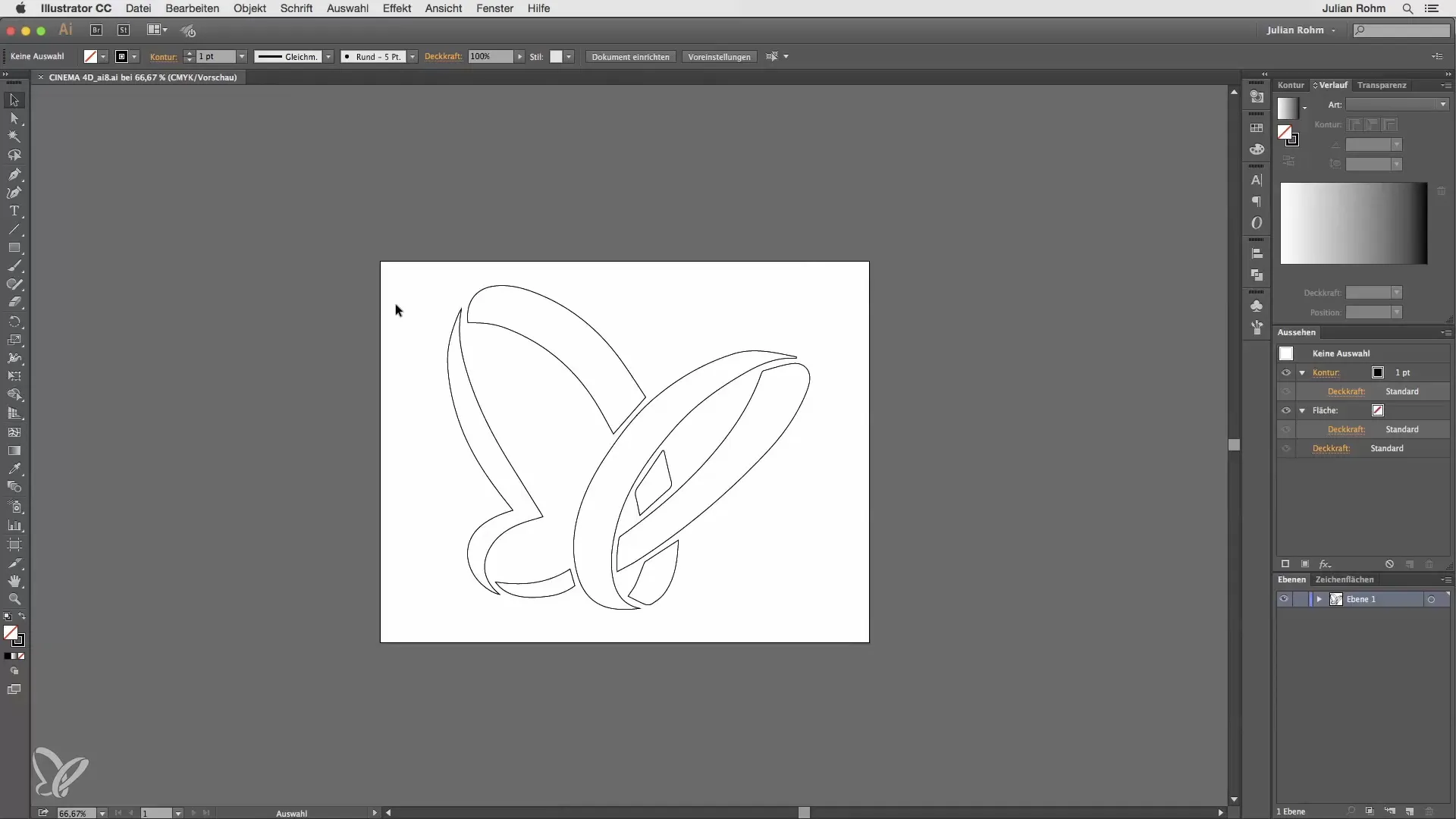
Стъпка 2: Презаписване на файла
Ако вече си запазил файла, ще бъдеш попитан дали искаш да презапишеш съществуващия файл. Потвърди с "Презаписване" и се увери, че използваш версия на Illustrator, която ти е удобна, например Illustrator CC.

Стъпка 3: Импорт в Cinema 4D
Сега отвори Cinema 4D. За да импортираш запазената.ai файл, отиди на "Файл" и избери "Добави обект". Намери запазения Illustrator файл и кликни на "Отвори".
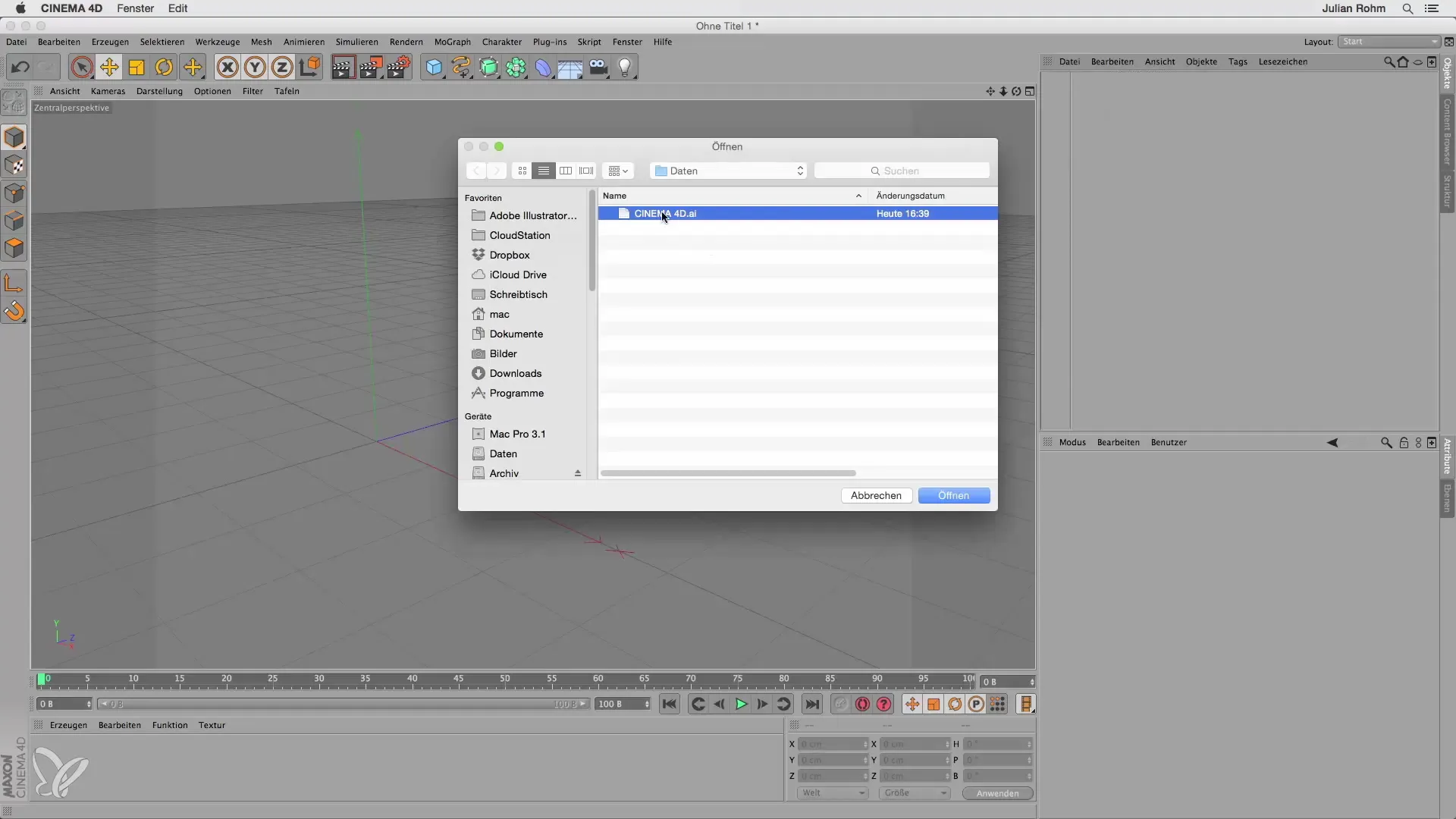
Стъпка 4: Проверка на импорта
Обърни внимание, че първоначално в Cinema 4D не се извършва видим импорт. Това може да те накара да се откажеш с разочарование. Не се смущавай, тези стъпки са необходими за правилния импорт.
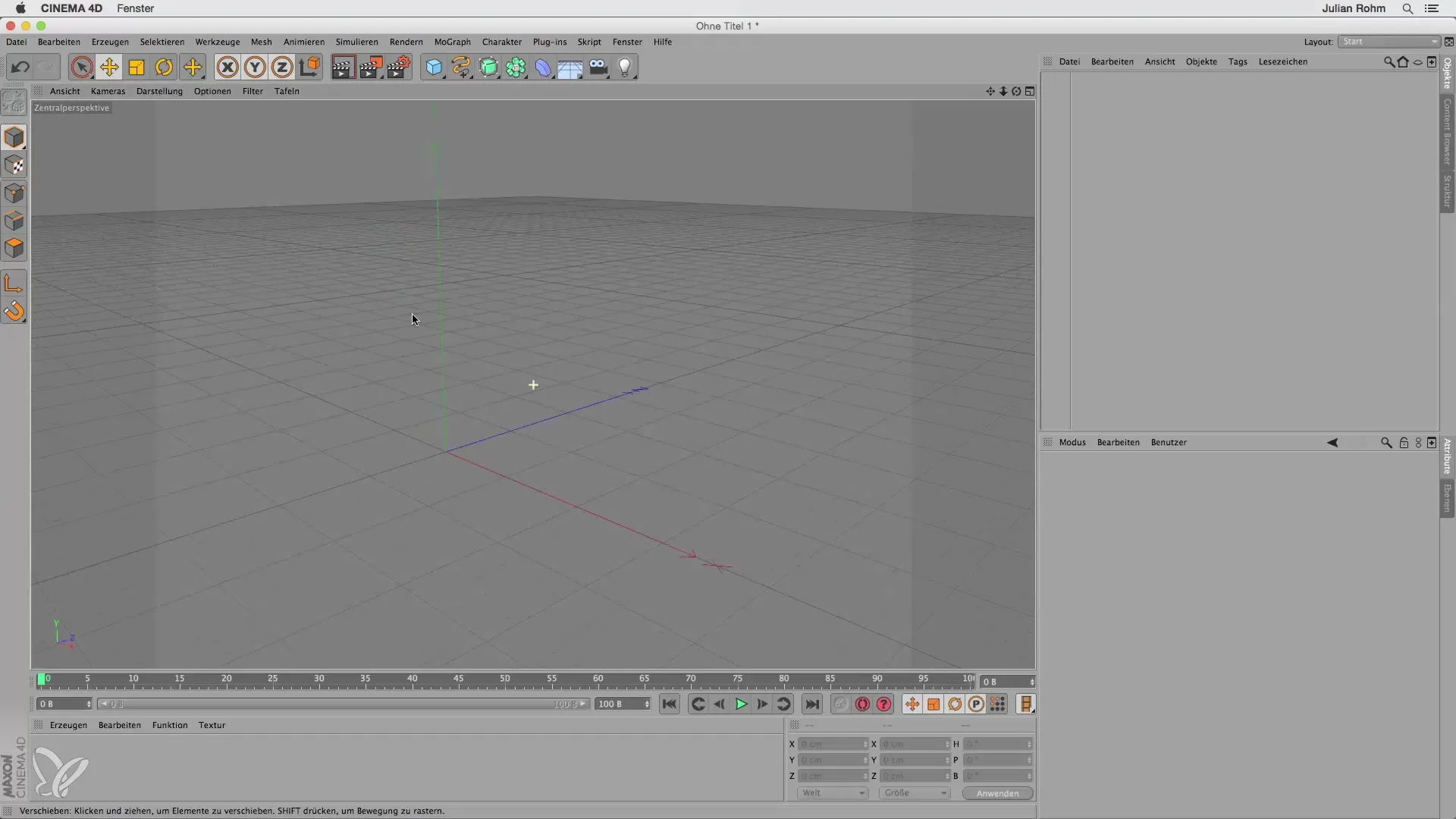
Стъпка 5: Връщане към Illustrator
За да се увериш, че импортът работи, трябва да се върнеш в Illustrator. Отново избери "Файл" и кликни на "Запазване като". Този път запази файла във формат Illustrator 8, което е необходимо за осигуряване на съвместимост с Cinema 4D.
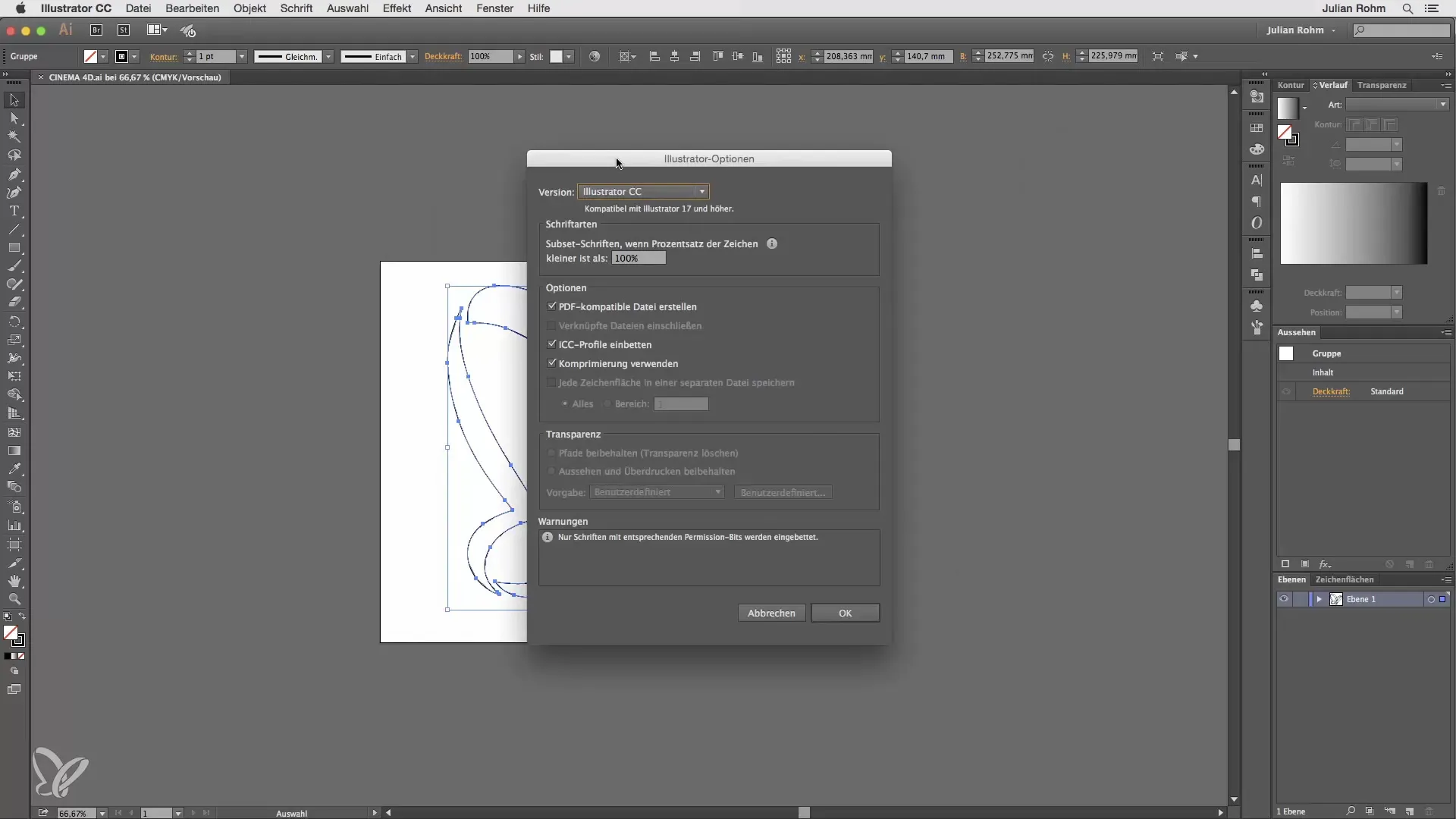
Стъпка 6: Повторен импорт в Cinema 4D
Върни се в Cinema 4D и отидете отново на "Файл", след това на "Добави обект". Избери новосъхранения файл Illustrator 8. Тук ще те попитат дали искаш да зададеш фактор за импорт. Остави тази стойност на 1 и кликни "ОК".
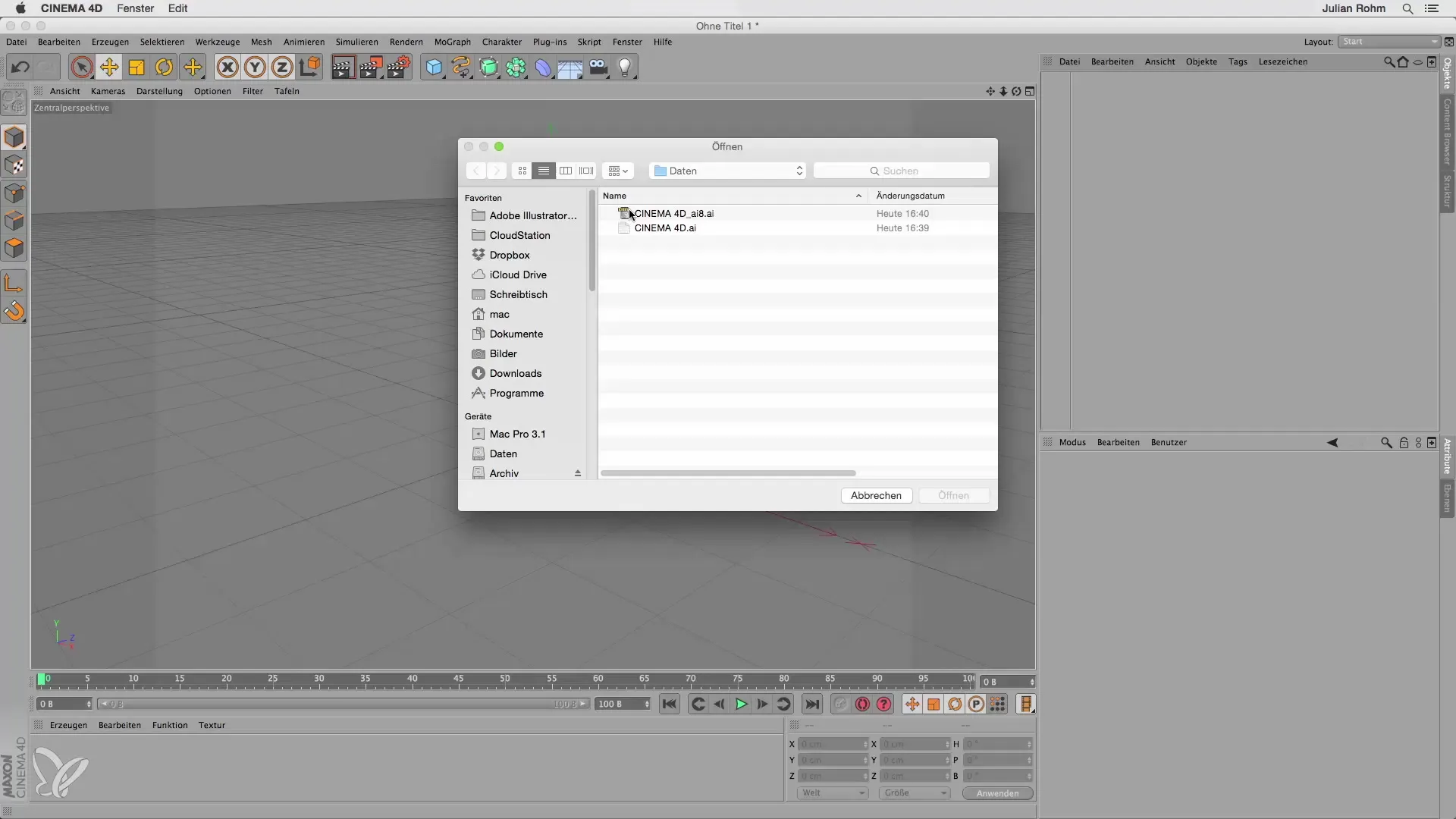
Стъпка 7: Позициониране на формата
След импорта, твоят Illustrator файл по подразбиране е позициониран децентрално. За да центрираш формата на работната си площ, въведи "0" за X- и Y-осите в настройките за позиция.
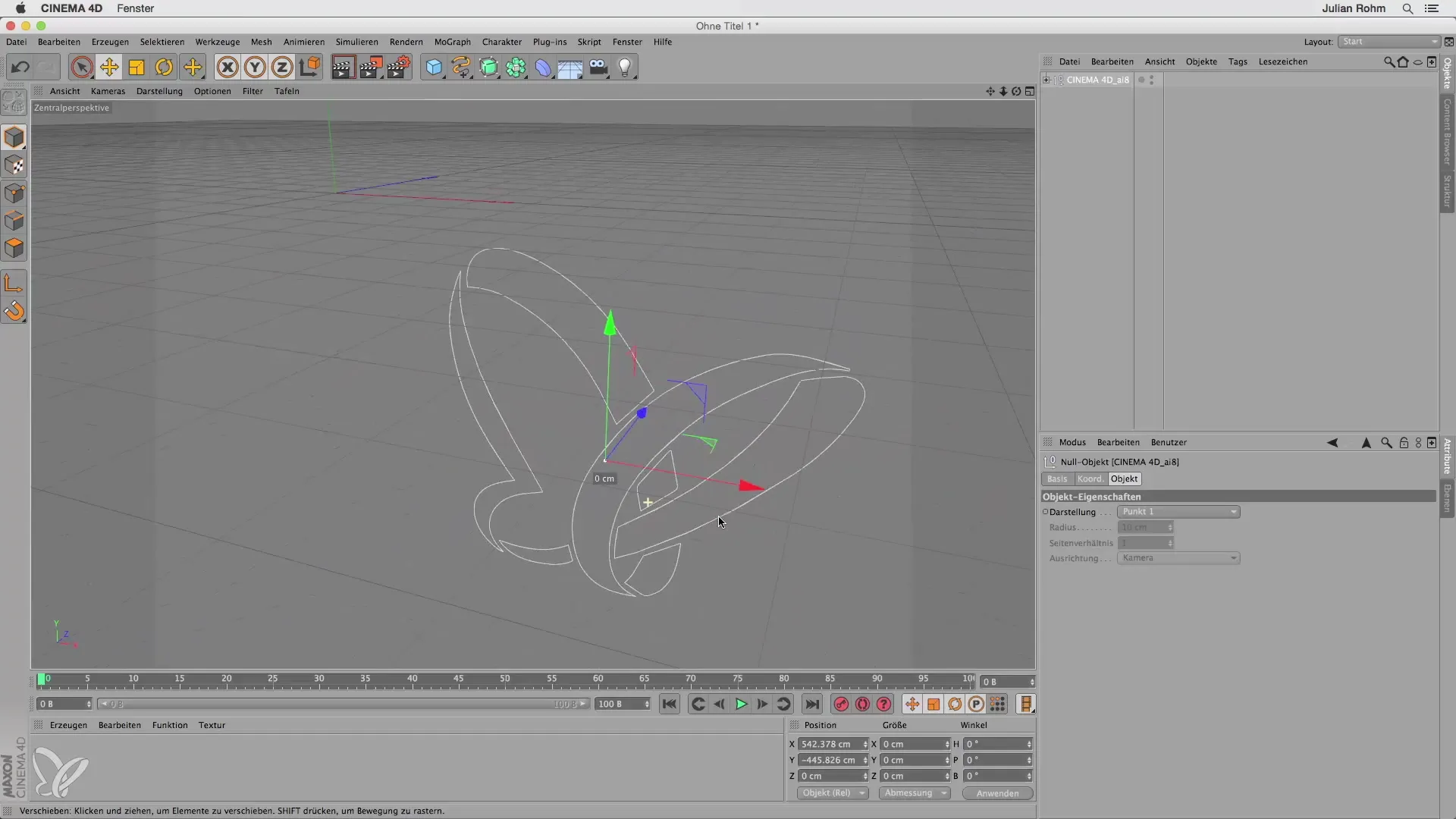
Стъпка 8: Редактиране на пътища
Сега можеш да избираш импортните пътища и да ги редактираш по необходимост. Един начин е да избераш всички пътища, след това да избера "Обект", "свържи" и накрая "изтрий". По този начин можеш да оптимизираш пътищата допълнително.
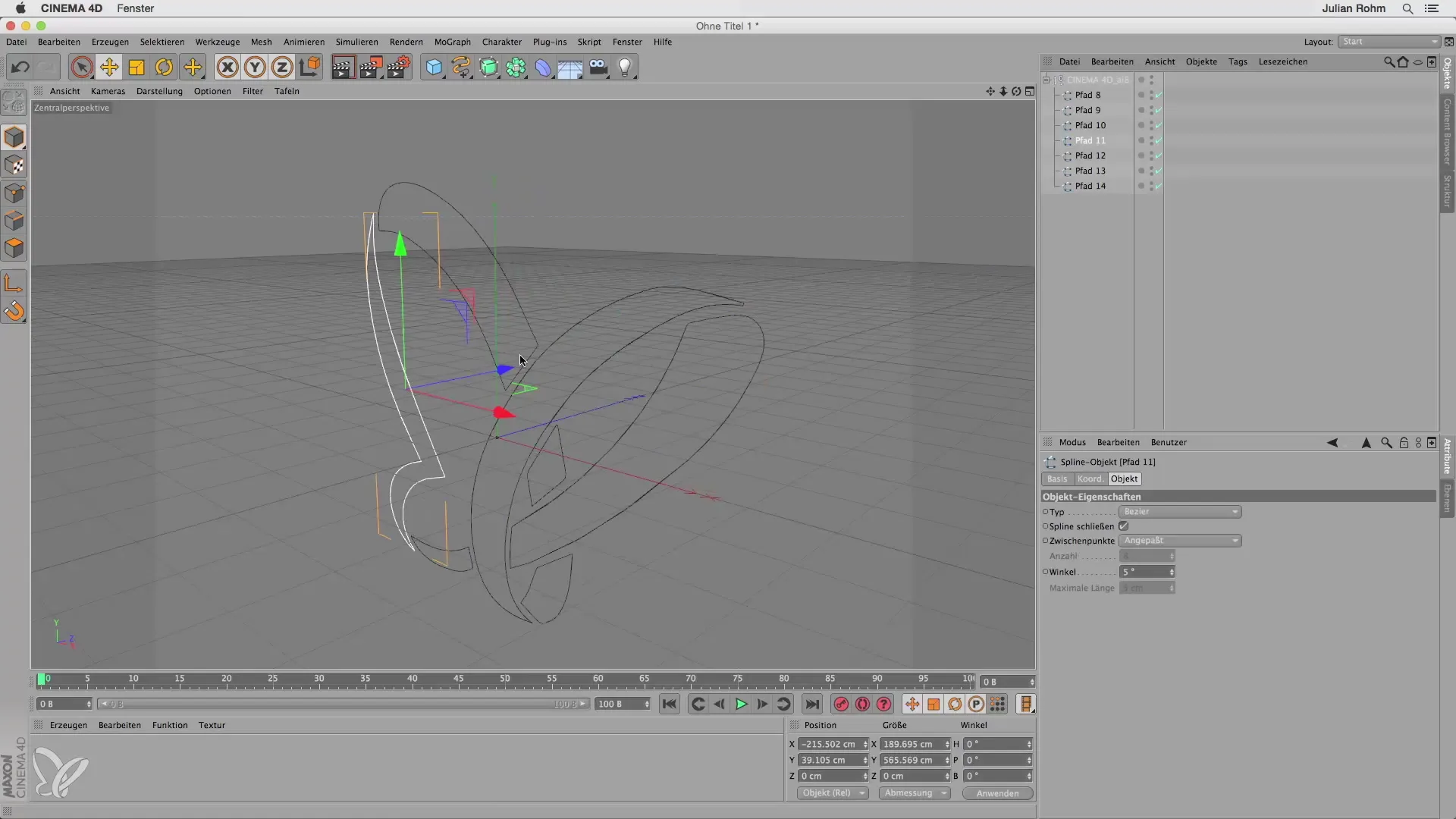
Стъпка 9: Създаване на 3D форма
За да създадеш 3D форма от твоите пътища, използвай Extrude-Nurbs. С него можеш да добавиш трета измерение на твоите Illustrator файлове, така че да изглеждат като истински 3D обект в Cinema 4D.
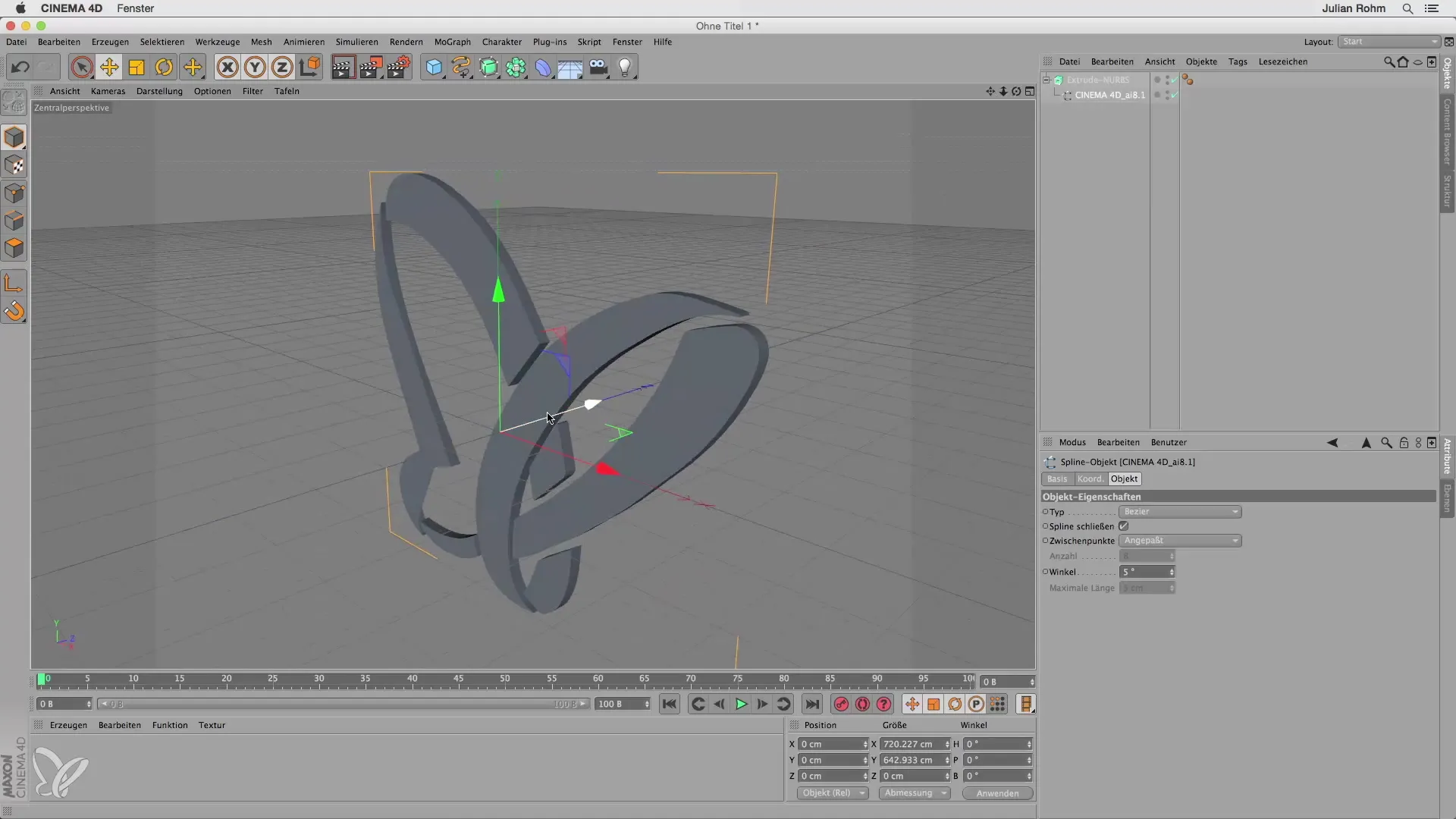
Стъпка 10: Завършек
Не забравяй, че при запазване в Illustrator винаги трябва да се избира формат "Illustrator 8", за да се позволи импортът в Cinema 4D. Така можеш лесно да използваш сложни форми, създадени в Illustrator, в Cinema 4D.
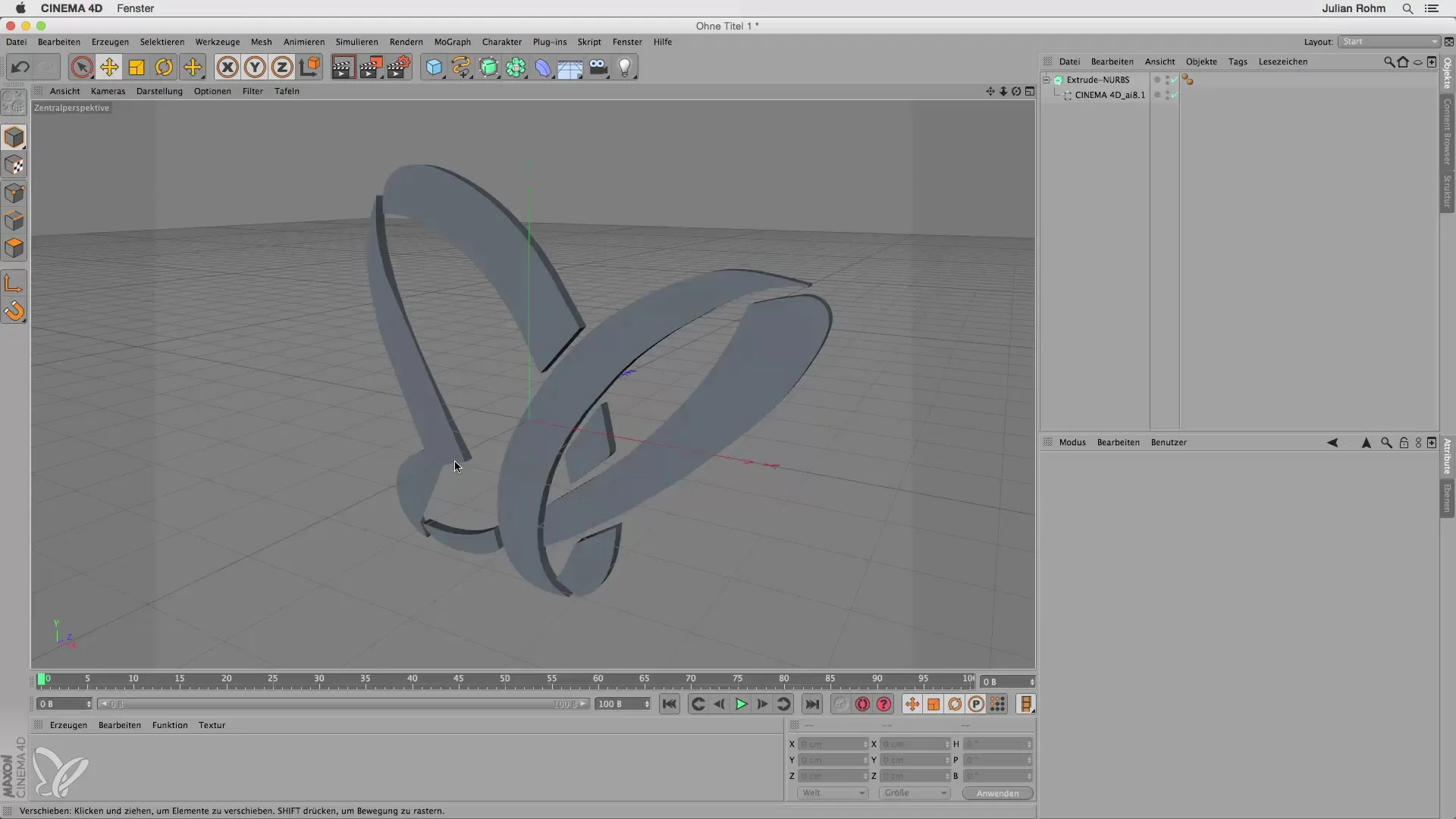
Резюме - Ефективен експортиране на Illustrator пътища в Cinema 4D
Стъпките за експортиране на Illustrator пътища в Cinema 4D са лесни, при условие че се увериш, че запазваш файла в правилния формат. Можеш успешно да импортираш своите векторни форми в Cinema 4D, за да продължиш да работиш с тях и да ги преобразуваш в 3D.
Често задавани въпроси
Как да запазя Illustrator файл в правилния формат за Cinema 4D?Трябва да запазиш файла в формат Illustrator 8, за да осигуриш правилния импорт в Cinema 4D.
Защо не виждам резултат при импорта на моя.ai файл в Cinema 4D?Това е, защото файлът може да не е запазен в предварително зададения формат. Увери се, че е запазен в формат Illustrator 8.
Как мога да редактирам импортните пътища в Cinema 4D?Можеш да избереш индивидуалните пътища, да ги свържеш и да създадеш 3D форма с Extrude-Nurbs.


